今回は、実際にAmazonで商品を購入し、ドコモdポイント払いを試してみました。
【Amazonでドコモのdポイント決済方法手順書について】
- 本手順の対象者:Amazonでの支払いをdポイント利用にしたい人
- 使用端末:スマートフォン
- 契約している通信キャリア:NTTドコモ
- 前提条件:事前にAmazonでの支払いにドコモdポイント払い設定が必要
- 手順書作成日:2019年2月5日
【Amazonでドコモのdポイント決済方法手順書】
1.Amazonで商品購入時にドコモdポイント決済をする手順
- Amazonで注文内容確認画面の支払い方法変更リンクを押下します。
- ご登録の携帯決済ラジオボタンのドコモを選択し、次に進むボタンを押下します。
- 支払い方法がドコモになっていることを確認し、注文を確定するボタンを押下します。
- 注文確定メッセージを確認します。
- d払いのご利用確認メールを開封し画面を下へスクロールします。
- 商品購入代金のうち、使用されたdポイントを確認し、下へスクロールします。
①携帯電話料金と合算して請求される費用
②使用されたdポイント
- 獲得予定dポイントを確認します。
※上記画像の①の費用に対してdポイントが付与
※承諾番号、承諾日時はAmazonでの支払いをドコモdポイント支払い設定時の情報
- d払いのご利用確認メールを開封し画面を下へスクロールします。
※今回、私が二つの商品を購入したため、 d払いのご利用確認メールを2通受信しています

- 商品購入代金と獲得予定dポイントを確認します。
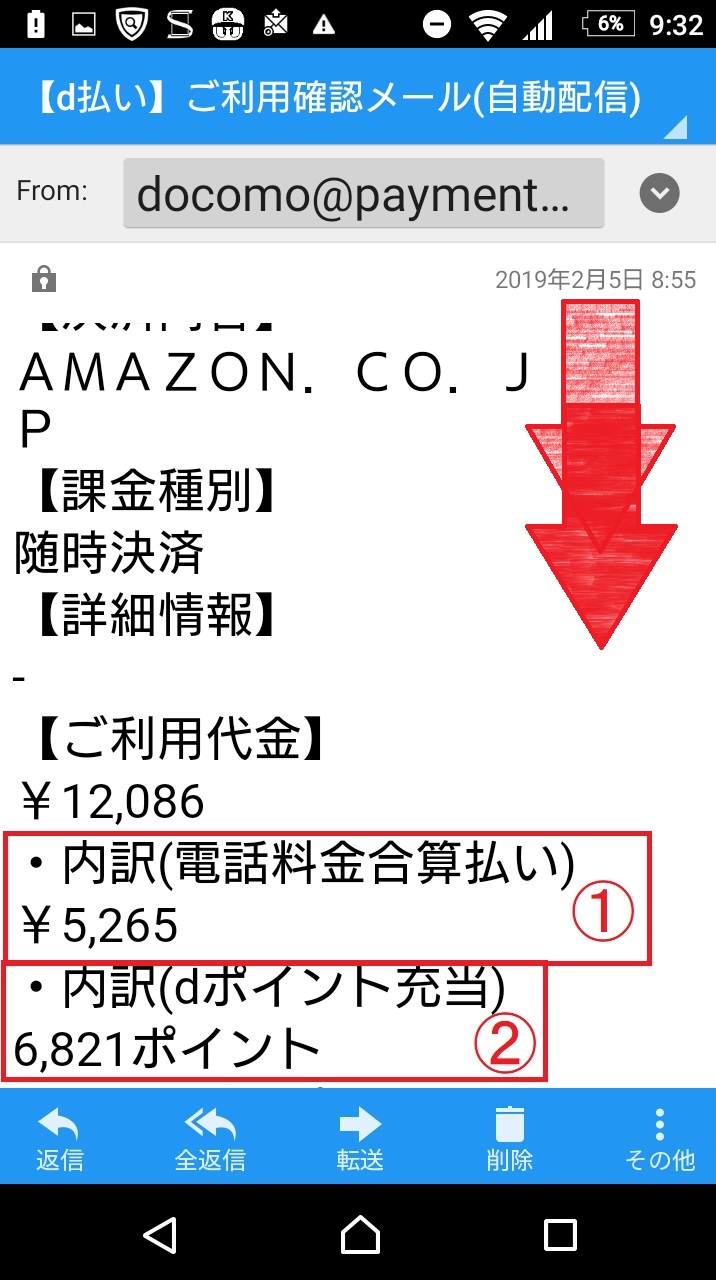




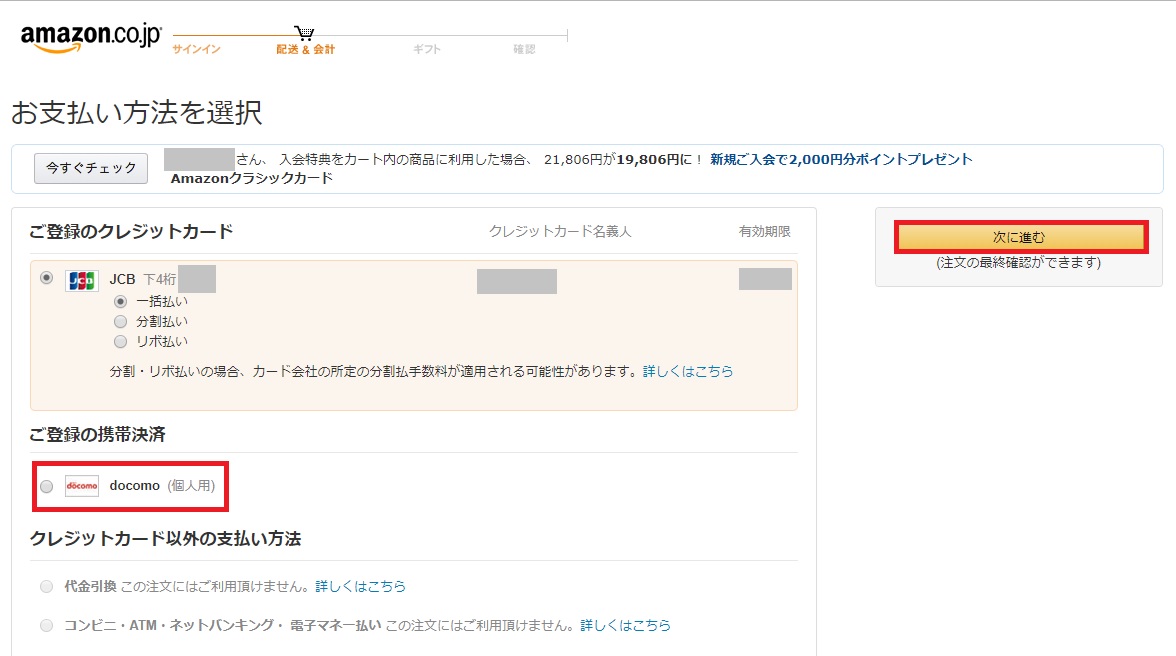
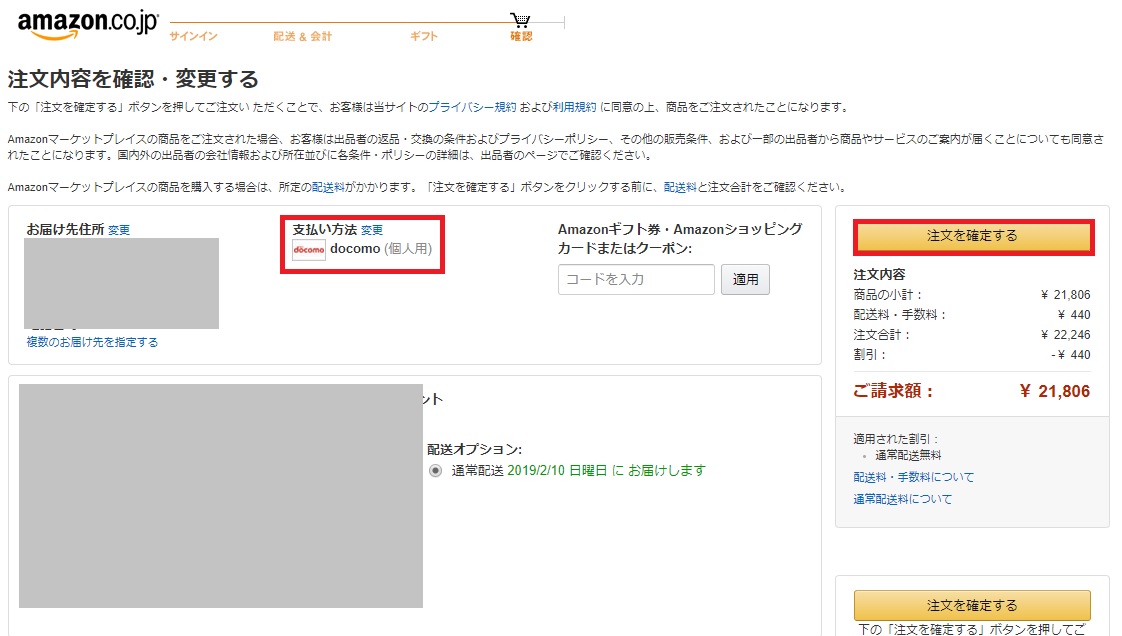
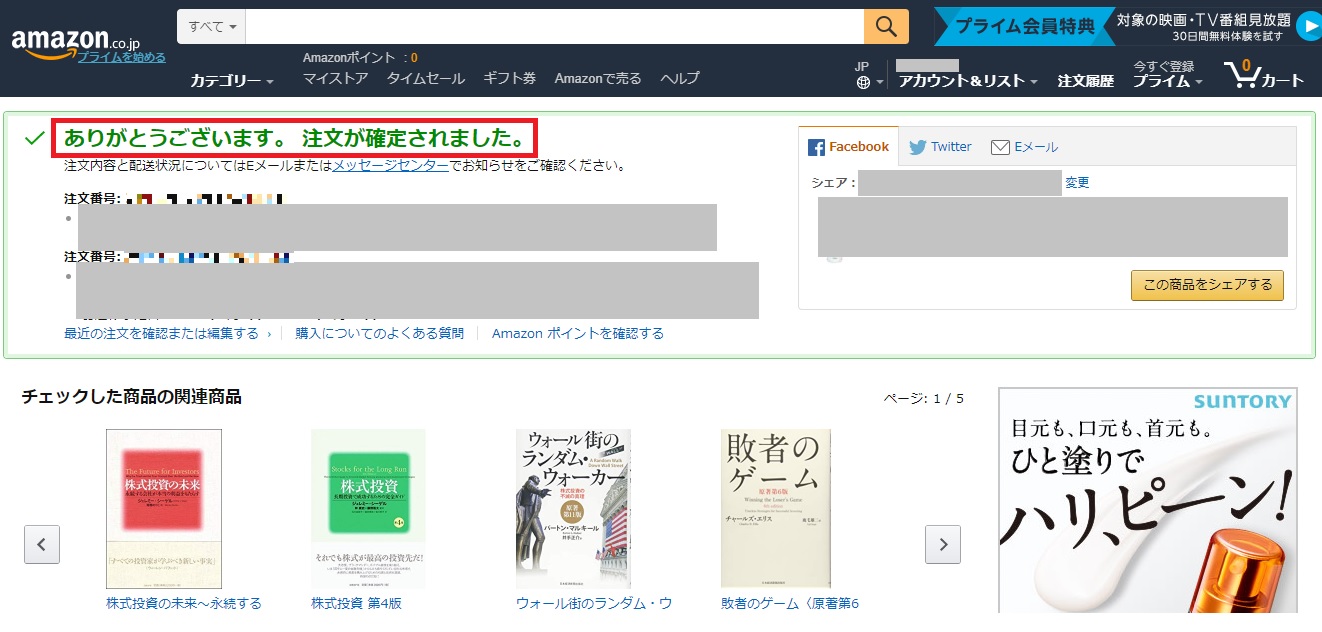

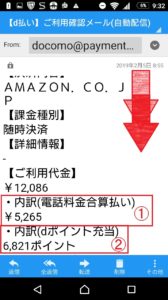
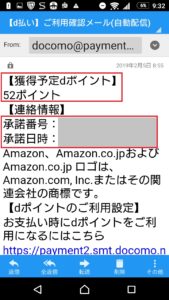
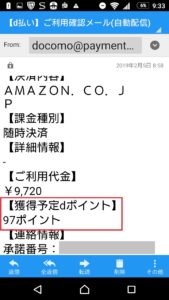
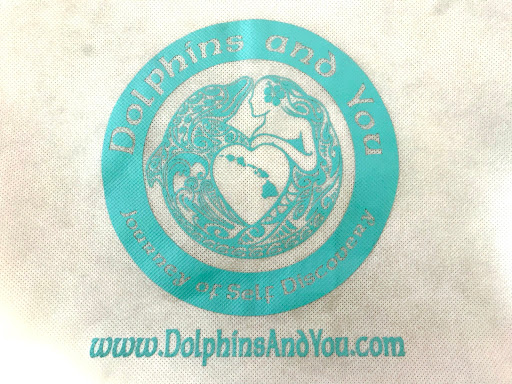

コメント